Testowanie zadania usługi Azure Stream Analytics w portalu
W usłudze Azure Stream Analytics możesz przetestować zapytanie bez uruchamiania lub zatrzymywania zadania. Zapytania dotyczące danych przychodzących ze źródeł przesyłania strumieniowego można przetestować lub przekazać przykładowe dane z pliku lokalnego na Azure Portal. Zapytania można również testować lokalnie na podstawie lokalnych przykładowych danych lub danych na żywo w programie Visual Studio i Visual Studio Code.
Automatyczne próbki danych przychodzących z danych wejściowych
Usługa Azure Stream Analytics automatycznie pobiera zdarzenia z danych wejściowych przesyłania strumieniowego. Zapytania można uruchamiać w domyślnym przykładzie lub ustawiać określony przedział czasu dla przykładu.
Zaloguj się w witrynie Azure Portal.
Znajdź i wybierz istniejące zadanie usługi Stream Analytics.
Na stronie zadania usługi Stream Analytics w obszarze nagłówka Topologia zadania wybierz pozycję Zapytanie , aby otworzyć okno edytora zapytań.
Aby wyświetlić przykładową listę zdarzeń przychodzących, wybierz ikonę danych wejściowych z ikoną pliku, a przykładowe zdarzenia zostaną automatycznie wyświetlone w podglądzie danych wejściowych.
a. Typ serializacji danych jest automatycznie wykrywany, jeśli jego plik JSON lub CSV. Można ją również ręcznie zmienić na JSON, CSV, AVRO, zmieniając opcję w menu rozwijanym.
b. Użyj selektora, aby wyświetlić dane w formacie Tabela lub Nieprzetworzona .
c. Jeśli wyświetlane dane nie są aktualne, wybierz pozycję Odśwież , aby wyświetlić najnowsze zdarzenia.
Poniższa tabela jest przykładem danych w formacie Tabela:
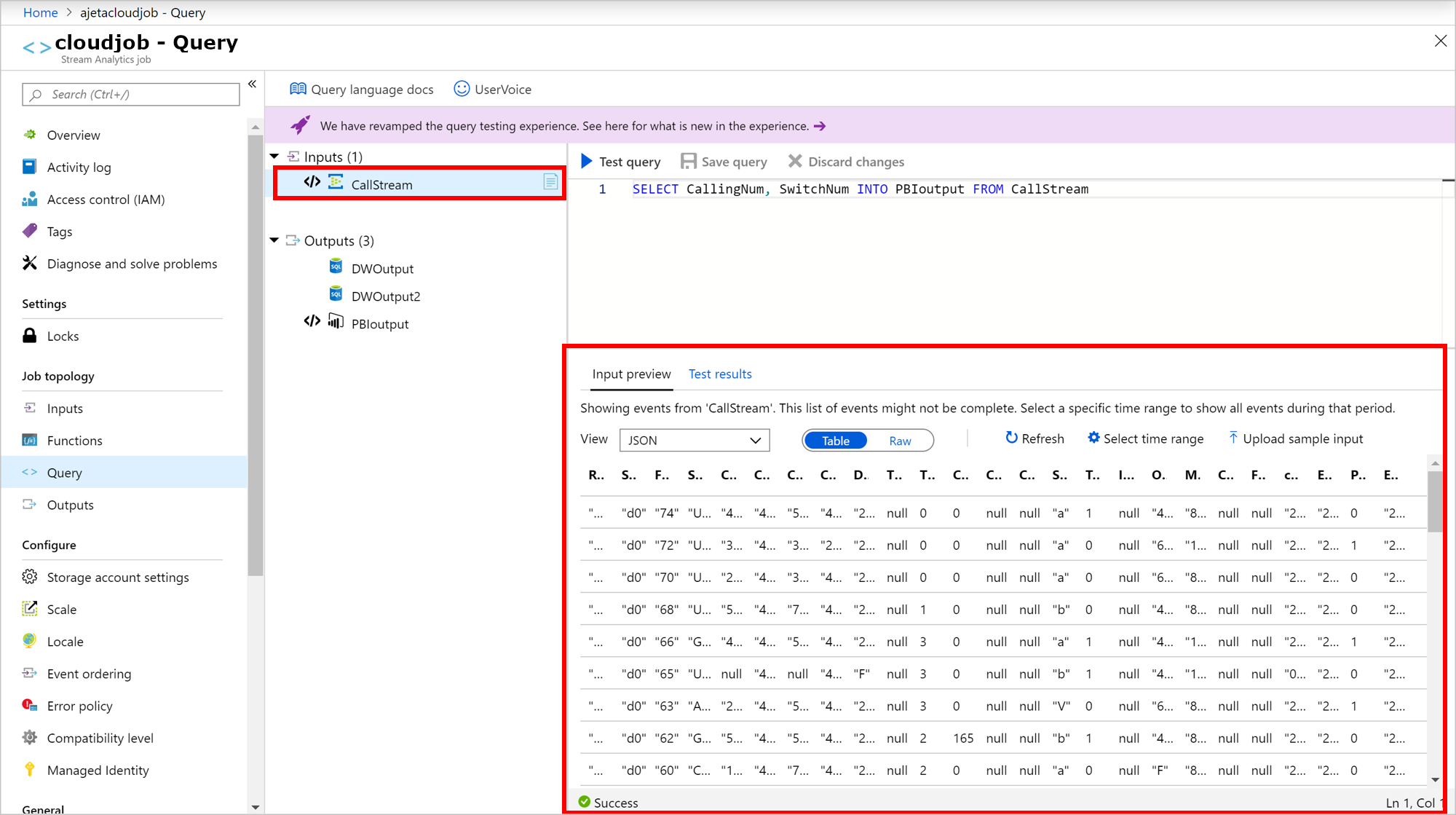
W poniższej tabeli przedstawiono przykład danych w formacie nieprzetworzonym:
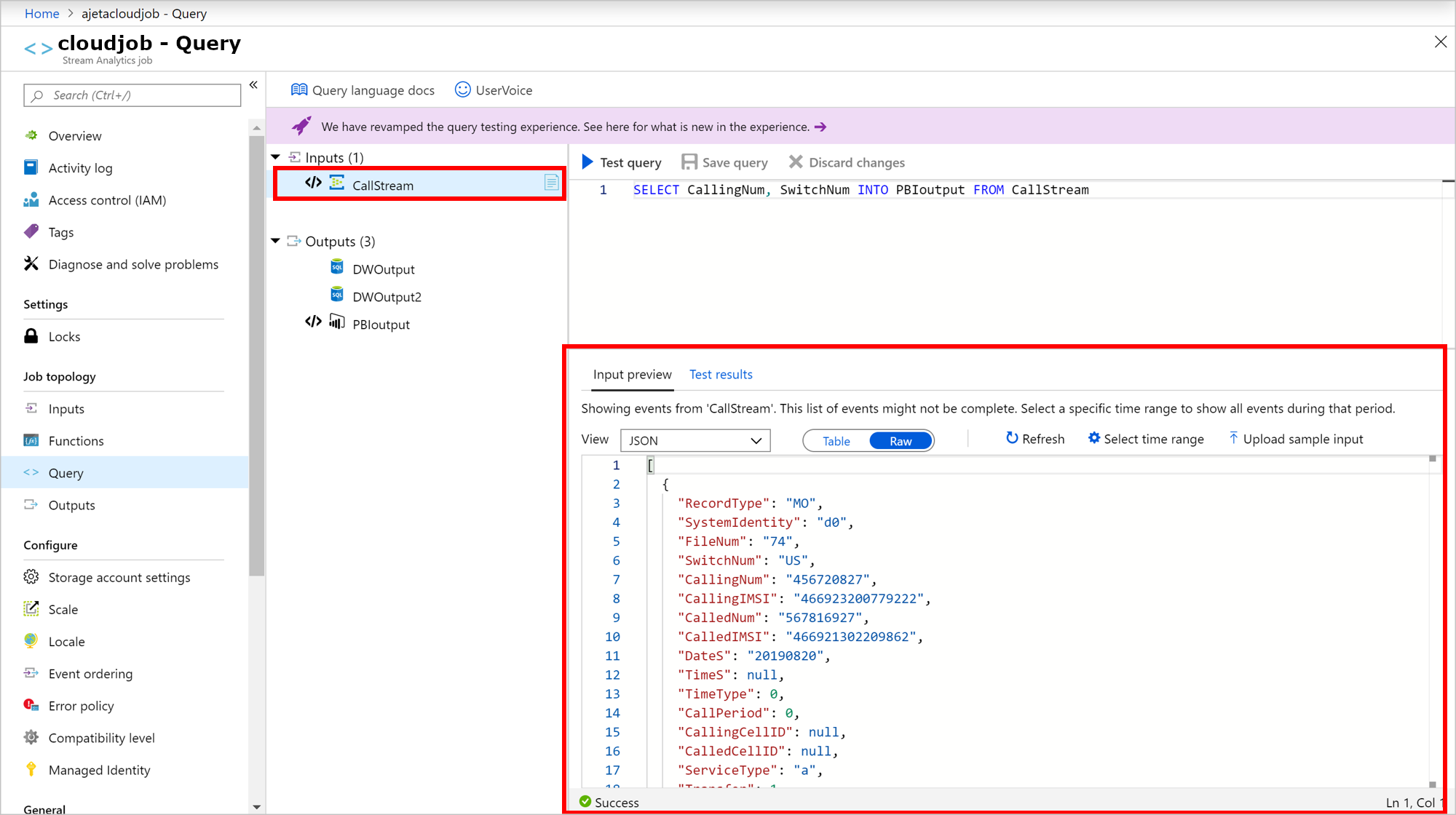
Aby przetestować zapytanie przy użyciu danych przychodzących, wybierz pozycję Testuj zapytanie. Wyniki są wyświetlane na karcie Wyniki testu . Możesz również wybrać pozycję Pobierz wyniki , aby pobrać wyniki.
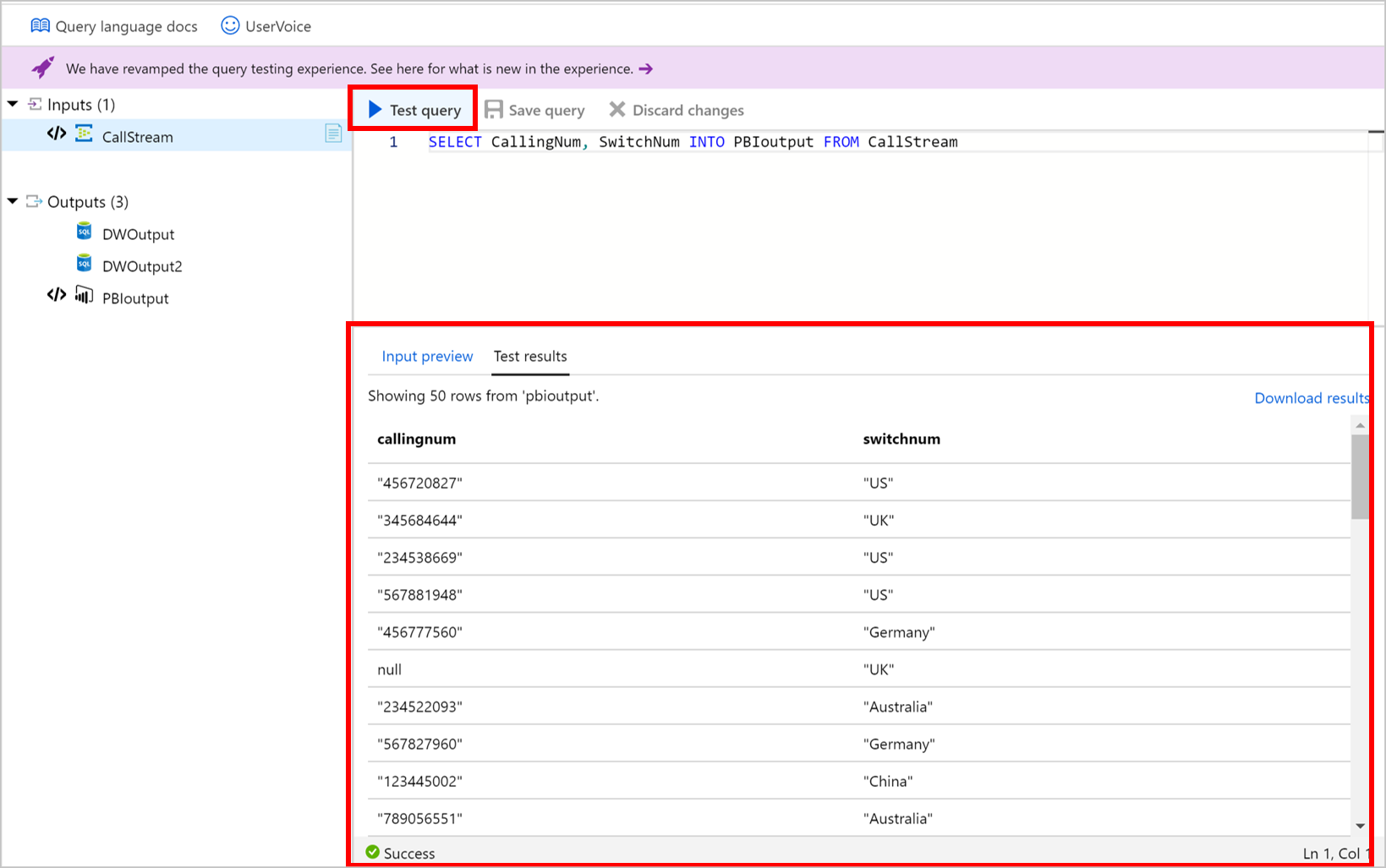
Aby przetestować zapytanie względem określonego zakresu czasu zdarzeń przychodzących, wybierz pozycję Wybierz zakres czasu.

Ustaw zakres czasu zdarzeń, których chcesz użyć do testowania zapytania, i wybierz pozycję Przykład. W tym przedziale czasu można pobrać maksymalnie 1000 zdarzeń lub 1 MB, w zależności od tego, co nastąpi wcześniej.

Gdy zdarzenia są próbkowane dla wybranego zakresu czasu, są one wyświetlane na karcie Podgląd danych wejściowych .
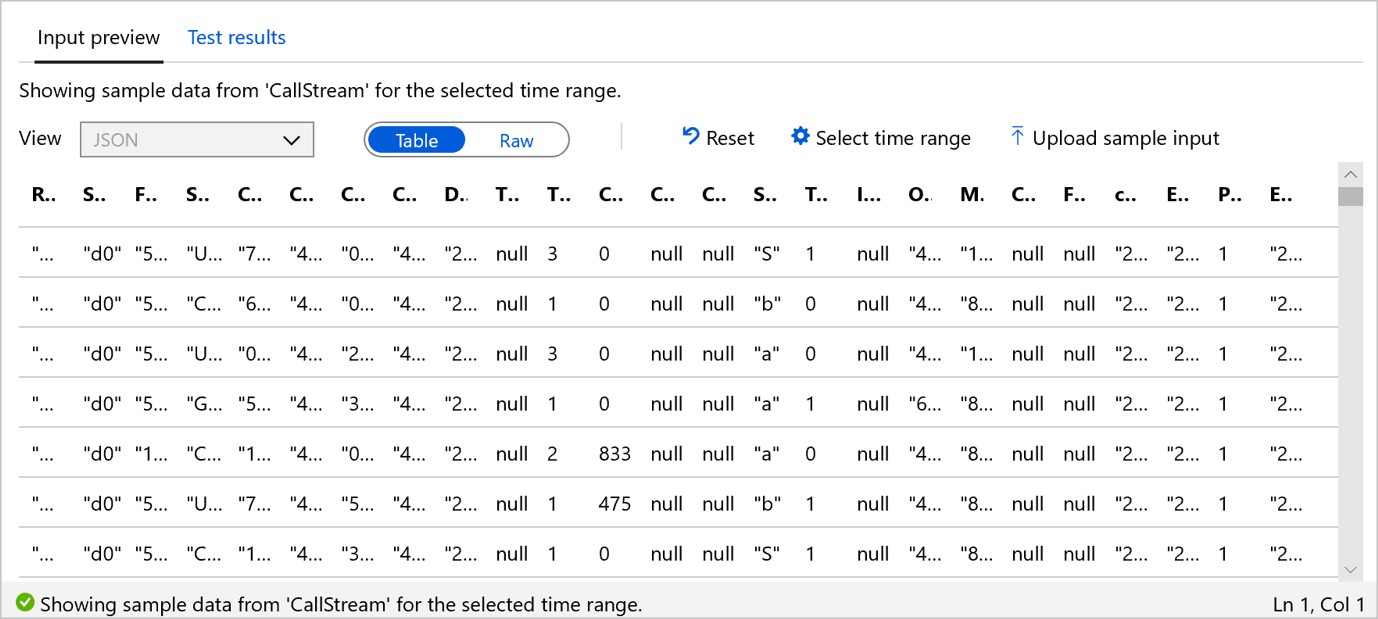
Wybierz pozycję Resetuj , aby wyświetlić przykładową listę zdarzeń przychodzących. Jeśli wybierzesz pozycję Resetuj, wybór zakresu czasu zostanie utracony. Wybierz pozycję Zapytanie testowe , aby przetestować zapytanie i przejrzeć wyniki na karcie Wyniki testu .
Po wprowadzeniu zmian w zapytaniu wybierz pozycję Zapisz zapytanie , aby przetestować nową logikę zapytania. Dzięki temu można iteracyjnie zmodyfikować zapytanie i przetestować je ponownie, aby zobaczyć, jak zmieniają się dane wyjściowe.
Po zweryfikowaniu wyników wyświetlanych w przeglądarce możesz rozpocząć zadanie.
Przekazywanie przykładowych danych z pliku lokalnego
Zamiast używać danych na żywo, możesz użyć przykładowych danych z pliku lokalnego do przetestowania zapytania usługi Azure Stream Analytics.
Zaloguj się w witrynie Azure Portal.
Znajdź istniejące zadanie usługi Stream Analytics i wybierz je.
Na stronie zadania usługi Stream Analytics w obszarze nagłówka Topologia zadania wybierz pozycję Zapytanie , aby otworzyć okno edytora zapytań.
Aby przetestować zapytanie przy użyciu pliku lokalnego, wybierz pozycję Przekaż przykładowe dane wejściowe na karcie Podgląd danych wejściowych .
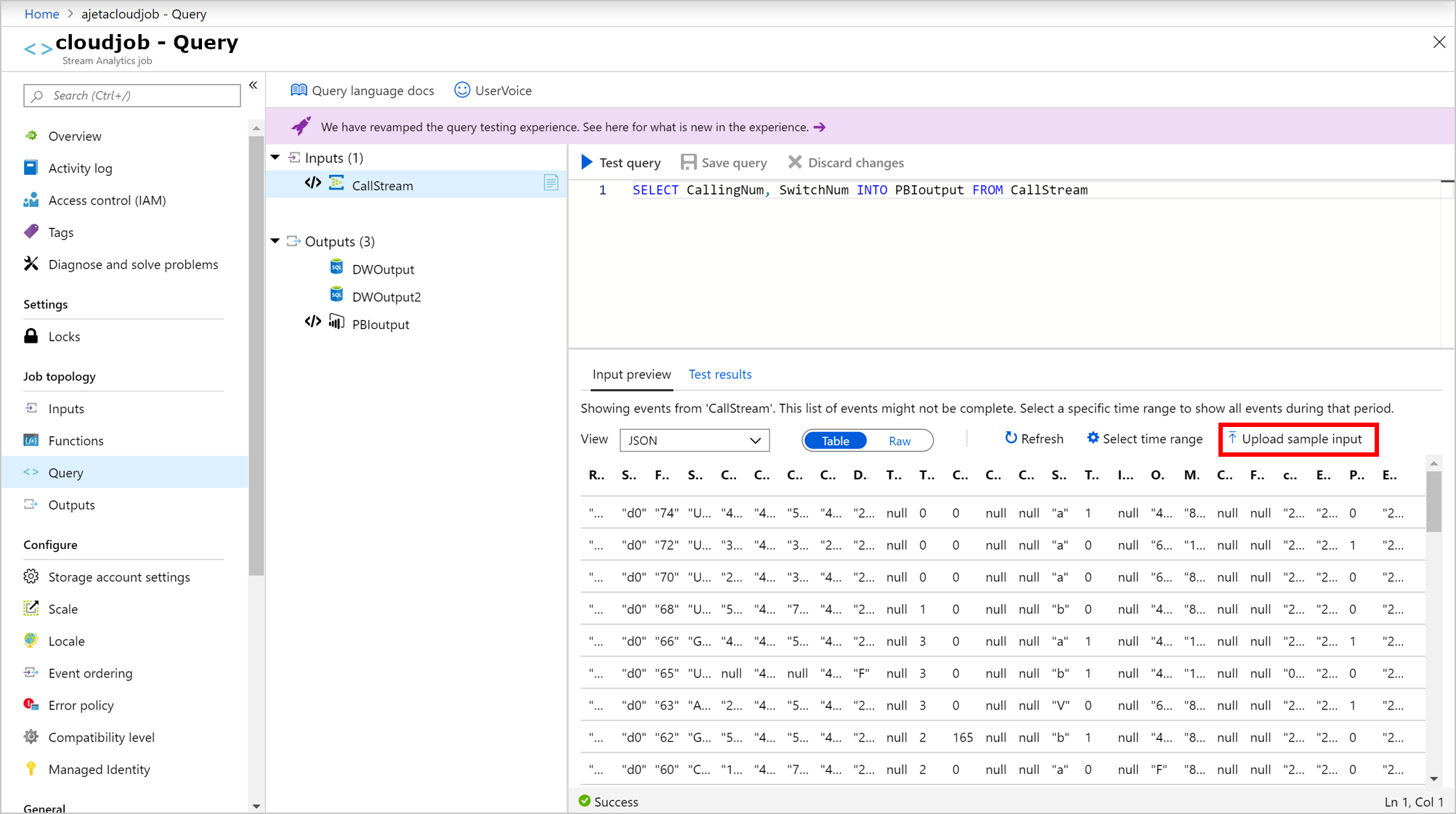
Przekaż plik lokalny, aby przetestować zapytanie. Pliki można przekazywać tylko za pomocą formatów JSON, CSV lub AVRO. Wybierz przycisk OK.
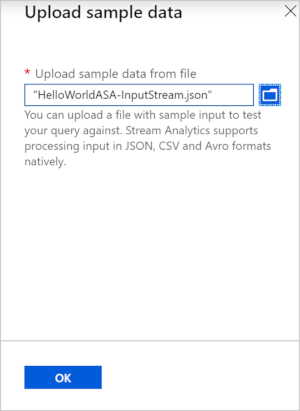
Po przekazaniu pliku możesz również zobaczyć zawartość pliku w formularzu jako tabelę lub w formacie nieprzetworzonym. Jeśli wybierzesz pozycję Resetuj, przykładowe dane powrócą do przychodzących danych wejściowych opisanych w poprzedniej sekcji. Możesz przekazać dowolny inny plik, aby przetestować zapytanie w dowolnym momencie.
Wybierz pozycję Test query (Testuj zapytanie ), aby przetestować zapytanie względem przekazanego przykładowego pliku.
Wyniki testów są wyświetlane na podstawie zapytania. Możesz zmienić zapytanie i wybrać pozycję Zapisz zapytanie , aby przetestować nową logikę zapytania. Dzięki temu można iteracyjnie zmodyfikować zapytanie i przetestować je ponownie, aby zobaczyć, jak zmieniają się dane wyjściowe.
W przypadku użycia wielu danych wyjściowych w zapytaniu wyniki są wyświetlane na podstawie wybranych danych wyjściowych.
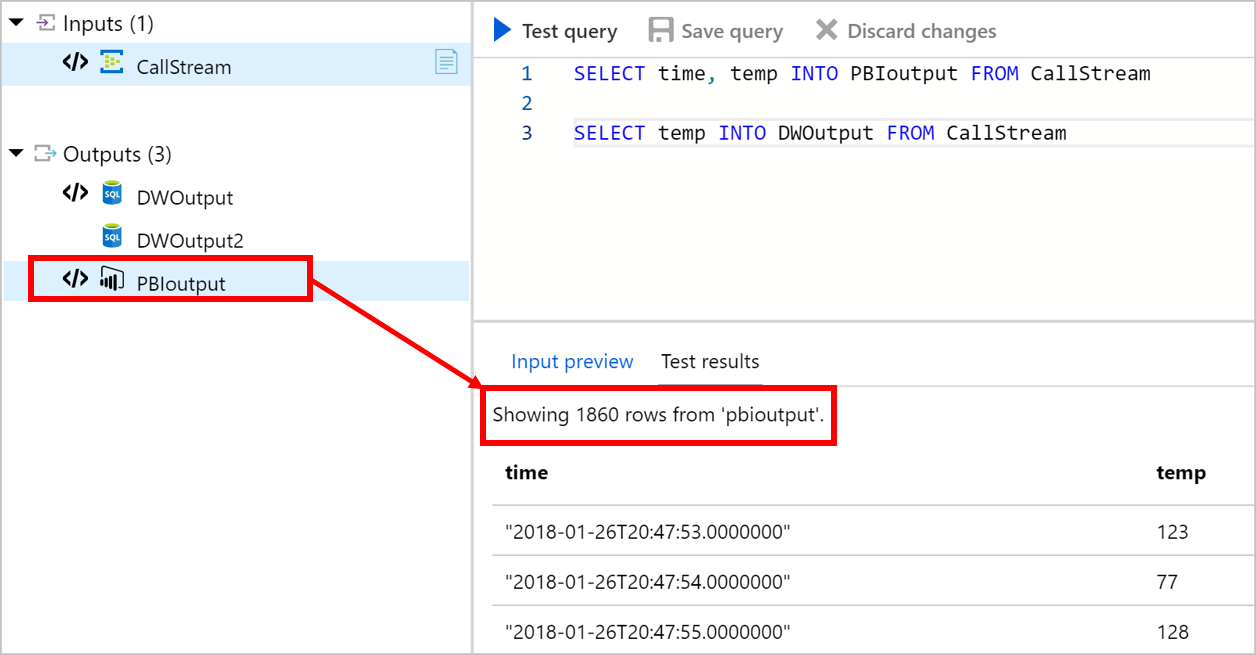
Po zweryfikowaniu wyników wyświetlanych w przeglądarce możesz uruchomić zadanie.
Ograniczenia
Zasady czasu nie są obsługiwane podczas testowania portalu:
- Poza kolejnością: wszystkie zdarzenia przychodzące zostaną uporządkowane.
- Opóźnione przybycie: Nie będzie opóźnionych zdarzeń przybycia, ponieważ usługa Stream Analytics może używać istniejących danych tylko do testowania.
Funkcja zdefiniowanej przez użytkownika języka C# nie jest obsługiwana.
Wszystkie testy zostaną uruchomione z zadaniem, które ma jedną jednostkę przesyłania strumieniowego.
Rozmiar limitu czasu wynosi jedną minutę. Dlatego żadne zapytanie o rozmiarze okna większym niż minuta nie może pobrać żadnych danych.
Uczenie maszynowe nie jest obsługiwane.
Przykładowy interfejs API danych jest ograniczany po pięciu żądaniach w 15-minutowym oknie. Po zakończeniu 15-minutowego okna możesz wykonać więcej przykładowych żądań danych. To ograniczenie jest stosowane na poziomie subskrypcji.
Rozwiązywanie problemów
Jeśli wystąpi ten błąd "Rozmiar żądania jest zbyt duży. Zmniejsz rozmiar danych wejściowych i spróbuj ponownie." wykonaj poniższe kroki:
- Zmniejsz rozmiar danych wejściowych — przetestuj zapytanie przy użyciu pliku próbki o mniejszym rozmiarze lub z mniejszym zakresem czasu.
- Zmniejsz rozmiar zapytania — aby przetestować wybór zapytania, wybierz część zapytania, a następnie kliknij pozycję Testuj wybrane zapytanie.
Następne kroki
Tworzenie rozwiązania IoT przy użyciu usługi Stream Analytics: ten samouczek przeprowadzi Cię przez proces tworzenia kompleksowego rozwiązania z generatorem danych, który symuluje ruch w punkcie płatnym.
Przykłady zapytań dla typowych wzorców użycia usługi Stream Analytics
Omówienie danych wejściowych dla usługi Azure Stream Analytics
Omówienie danych wyjściowych z usługi Azure Stream Analytics